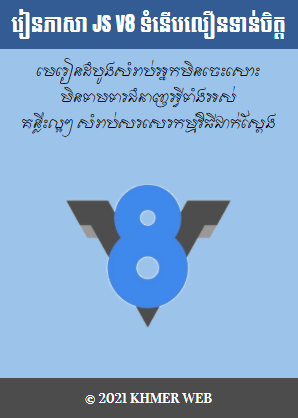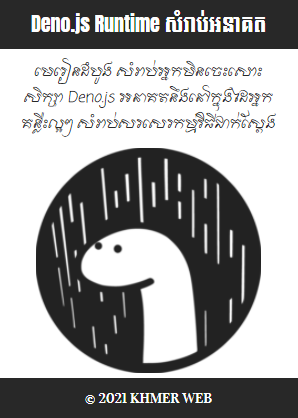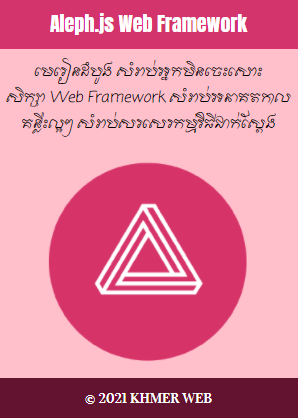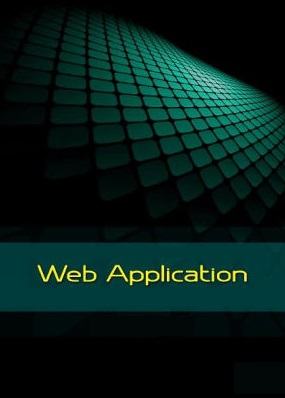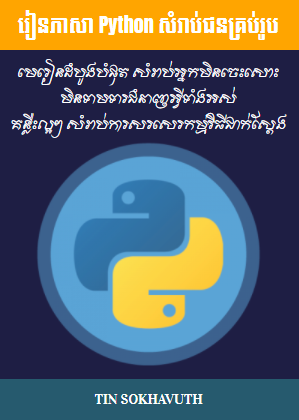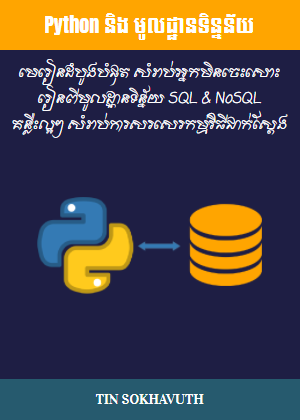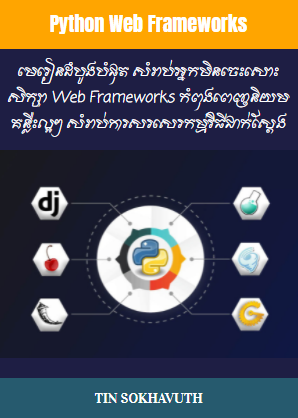បើយើងចង់ចុះផ្សាយព័ត៌មានណាមួយនៅលើគេហទំព័រ Hexo ជាដំបូងយើងត្រូវបង្កើតឯកសារដែលជាការចុះផ្សាយណាមួយជាមុនសិន ដោយសរសេរនៅបង្អួចខ្មៅនៃកម្មវិធី Node.js command prompt ថា hexo new "ចំណងជើងណាមួយ" គឺជាការស្រេច ប្រព័ន្ធ Hexo នឹងបង្កើតឯកសារមួយទុកអោយយើងនៅក្នុងថត source > _posts ។ ជាក់ស្តែង បើយើងសរសេរថា hexo new "first_post" យើងនឹងឃើញមានឯកសារឈ្មោះ «first_post» ត្រូវបានបង្កើតឡើងនិងទុកនៅក្នុងថតឈ្មោះ «_posts» នោះ។ បន្តាប់ពីនោះមក យើងអាចបើកឯកសារថ្មីនោះសរសេរព័ត៌មានទាំងឡាយនៅក្នុងនោះបានតាមចិត្ត។
--- title: fist_post date: 2019-04-13 17:00:02 tags: ---
នៅលើក្បាលឯកសារថ្មីនោះ យើងឃើញមានការសរសេរ «title: fist_post» ដែលជាចំណងនៃការចុះផ្សាយរបស់យើង ដែលត្រូវបានជ្រើសរើសអោយយើងដោយប្រព័ន្ធ Hexo តែយើងក៏អាចកែតំរូវចំណងនេះជាពាក្យអ្វីមួយបានដែរ ឧទាហរណ៍ដូចជាពាក្យថា «ការចុះផ្សាយសាកល្បងជាដើម» ។
--- title: ការចុះផ្សាយសាកល្បង date: 2019-04-13 17:00:02 tags: ---
ចំណែកឯនៅលើបន្ទាត់ដែលមានពាក្យថា «date» នោះវិញជាកាលបរិច្ឆេទនៃការចុះផ្សាយ ដែលអាចត្រូវយកទៅប្រើនៅកន្លែងផ្សេងៗទៀតបានគ្រប់ពេលវេលា។ ហើយពាក្យថា «tag» នោះវិញ គឺជាពាក្យសំរាប់កំណត់អោយការចុះផ្សាយស្ថិតក្នុងជំពូកណាមួយក៏បានដែរ ដោយគ្រាន់តែសរសេរឈ្មោះរបស់ជំពូកនៅខាងមុខពាក្យ «tags» នេះគឺជាការស្រេច ដូចជាពាក្យថា «ពត៌មានក្នុងស្រុក» «គំរោងអភិវឌ្ឍន៍» ជាដើម។ តែបើយើងមិនចង់ដាក់វាក្នុងជំពូកណាមួយនោះទេ យើងអាចទុកចំហរចោលដូចខាងលើនេះបាន។
បន្តាប់មទៀត នៅក្រោមក្បាលអត្ថបទនេះ យើងអាចសរសេរពីព័ត៌មានអ្វីក៏បានដែរ គឺលែងមានក្បួនច្បាប់ត្រូវគោរពតាមទៀតហើយ។ ក៏ប៉ុន្តែ ប្រព័ន្ធ Hexo បានផ្តល់ភាពងាយស្រួលអោយយើងជាច្រើនណាស់ក្នុងចុះផ្សាយព័ត៌មាន ឧទាហរណ៍ដូចជាដើម្បីចុះផ្សាយវីដេអូ YouTube យើងគ្រាន់តែសរសេរថា {% youtube video_id %} គឺជាការស្រេច ប្រព័ន្ធ Hexo នឹងយកវីដេអូនោះមកដាក់នៅក្នុងការផ្សាយរបស់យើងជាស្វ័យប្រវត្តិ ដូចជាឧទាហរណ៍ខាងក្រោមនេះជាដើម៖
{% youtube BklL7xf6krg %}
មួយវិញទៀត ដើម្បីចុះផ្សាយរូបភាពផ្សេងៗ យើងគ្រាន់តែសរសេរថា {% asset_img ឈ្មោះរូបភាព.ប្រភេទ ឃ្លាលេចឡើងនៅពេល mouse នៅលើរូប %} ដោយកំណត់អោយ post_asset_folder នៅក្នុងឯកសារឈ្មោះ _config.yml មានតំលៃជាតក្កវត្ថុ true គឺជាការស្រេច។
ការកំណត់អោយ post_asset_folder នៅក្នុងឯកសារឈ្មោះ _config.yml មានតំលៃជាតក្កវត្ថុ true ជាកត្តាធ្វើអោយថតមួយមានឈ្មោះដូចឯកសារនៃការចុះផ្សាយ នឹងត្រូវបង្កើតទុកនៅក្នុងថត source > _posts ជាមួយនឹងឯកសារនៃការចុះផ្សាយរបស់យើង ក្នុងគោលបំណងអនុញ្ញាតអោយយើងអាចរក្សារទុករូបភាព និងអ្វីៗផ្សេងទៀតនៅក្នុងថតនោះសំរាប់ប្រើប្រាស់នៅក្នុងការចុះផ្សាយ។ ហើយនៅពេលដែលយើងយករូបភាពមកប្រើ យើងគ្រាន់តែធ្វើដូចខាងក្រោមនេះគឺជាការស្រេច៖
{% asset_img pic.png រូបភាពជាឧទាហរណ៍ %}
លើសពីនេះទៀត យើងក៏អាចចុះផ្សាយនូវការសរសេរកូដផ្សេងៗបានដែរ ដោយធ្វើដូចខាងក្រោមនេះ៖
{% codeblock lang:js %}
var express = require('express');
var app = express();
//ការយកតម្រា path មកប្រើ
var path = require('path');
app.get('/', function(req, res) {
//ការយកក្បួនឈ្មោះ sendFile មកប្រើ
res.sendFile(path.join(__dirname, 'index.html'));
});
app.listen(process.env.PORT || 8080, function(){
console.log('The server is running');
});
{% endcodeblock %}
ចុងក្រោយបង្អស់ នៅពេលដែលការចុះផ្សាយរបស់យើងត្រូវបានរៀបរៀងបានចប់សព្វគ្រប់អស់ហើយ យើងអាចធ្វើអោយវាលេចឡើងនៅលើគេហទំព័រ Hexo របស់យើងនៅក្នុងកំព្យូទ័រនិងនៅលើ Internet ព្រមពេលជាមួយគ្នាបាន ដោយសរសេរនៅលើបង្អួចខ្មៅនៃកម្មវិធី Node.js command prompt ថា hexo generate រួចសរសេរទៀតថា hexo deploy ៕